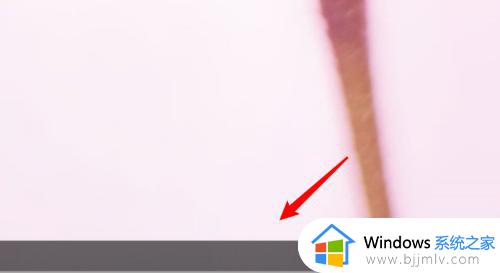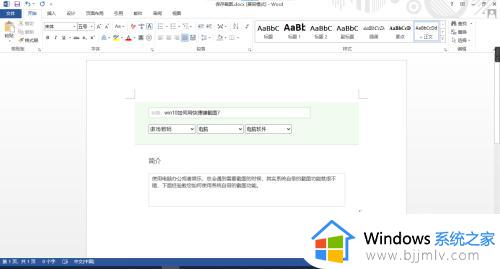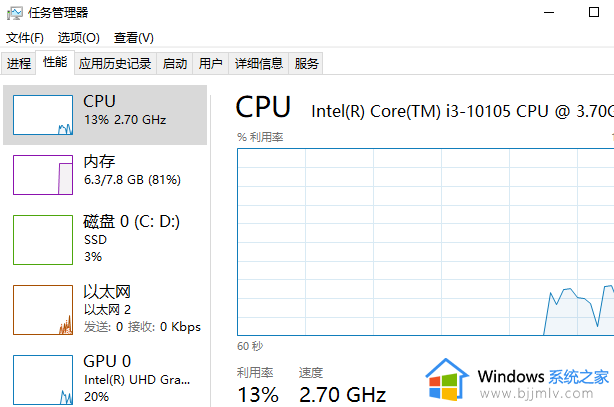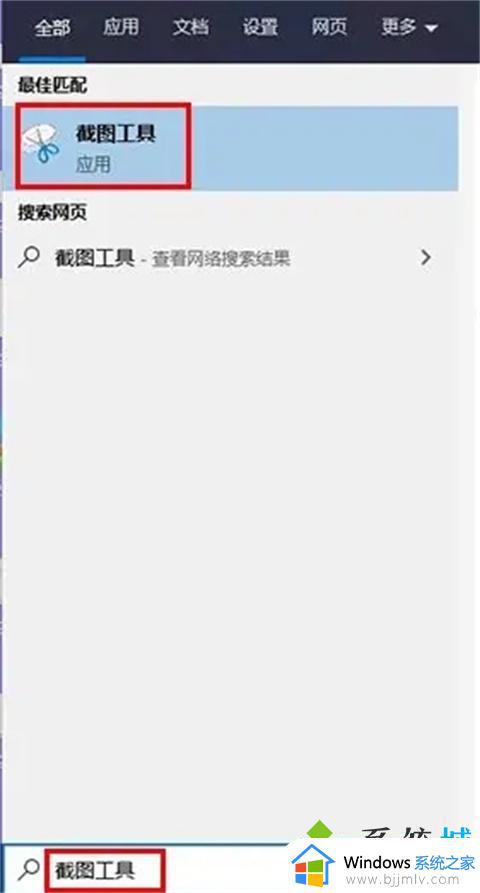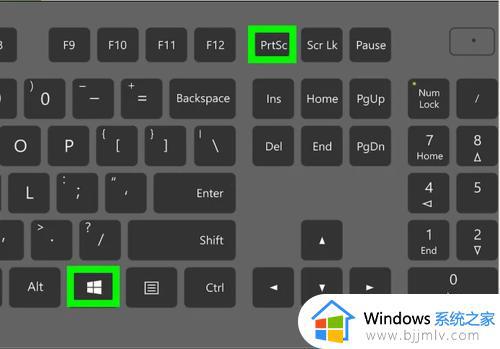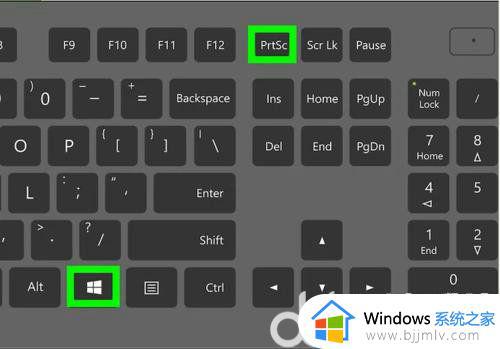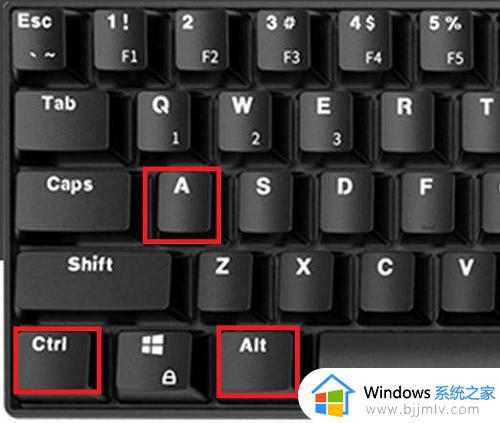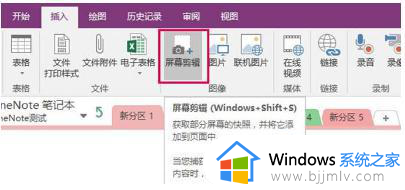win10怎么使用任务视图快捷键 win10任务视图快捷键是什么
更新时间:2023-12-29 14:35:48作者:jkai
众所周知,任务视图是用于管理和切换当前正在运行的程序和窗口的功能。通过任务视图,我们可以快速查看所有正在运行的任务,并进行切换。但是有些小伙伴却不知道win10怎么使用任务视图快捷键,今天小编就给大家介绍一下win10任务视图快捷键是什么,快来一起看看吧。
具体方法:
Win10任务视图的快捷键:win + Tab 组合键;
方法一:
1、Win10任务视图的图标就在左下方的搜索栏旁,如下图位置。
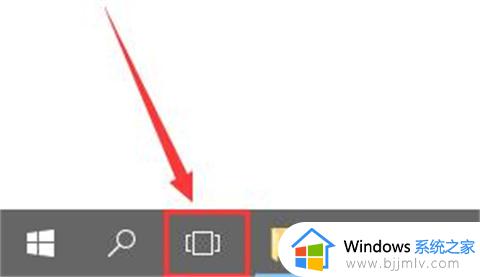
2、若是没有找到说明任务视图按钮被隐藏,可以将鼠标移动至任务栏,右键单击弹出列表菜单,勾选显示“显示任务视图”按钮即可。
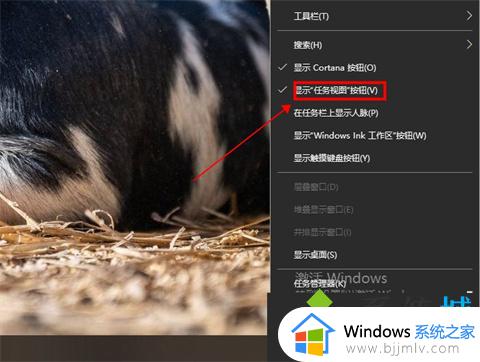
方法二:
使用快捷键来打开,同时按住键盘windows键以及Tab键即可打开。
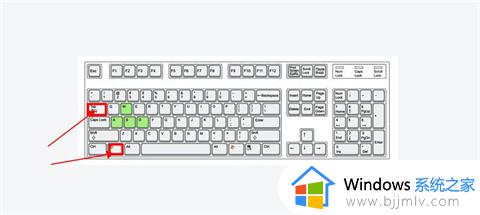
以上全部内容就是小编带给大家的win10 任务视图快捷键教程详细内容分享啦,有需要的小伙伴就快点按照上述的内容进行操作,希望本文可以帮助到各位。